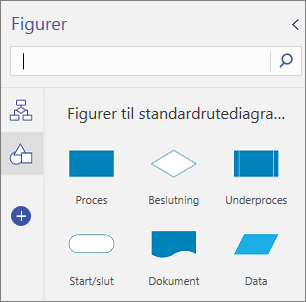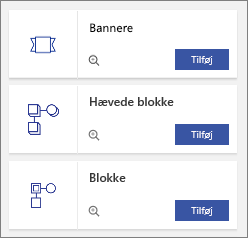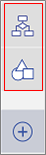Visio til internettet har mange figurer, der er organiseret i stencils. Hvert diagram har en startstencilen. Men du kan også føje stencils til figurpaletten, så du hurtigt kan få adgang til andre figurer, du ønsker. Hvis du f.eks. vil oprette et uformelt procesdiagram, kan du tilføje stencilen Figurer til standardrutediagrammer.
Brug figurpaletten til at tilføje, få vist og fjerne stencils.
Med Visio-abonnement 2kan du nu importere brugerdefinerede stencils i Visio til internettet ud over dem, der allerede findes i Visio. Du kan få mere at vide under Introduktion til brugerdefinerede figurer i Visio til internettet.
Tilføj en stencil
-
Åbn diagrammet til redigering.
-
I faneområdet (synligt i venstre margen på billedet ovenfor) skal du vælge Tilføj figurer
-
Hvis du vil se, hvad der er tilgængeligt, skal du rulle gennem listen over stencils.
-
Hvis du vil have vist de tilgængelige figurer i en stencil, skal du vælge Eksempel
-
Hvis du vil tilføje stencilen, skal du vælge Tilføj.
Få vist en stencil, der allerede er tilføjet
Du har allerede tilføjet en stencil, men den er muligvis ikke synlig i øjeblikket.
-
Åbn diagrammet til redigering.
-
Vælg stencilikonet i faneområdet. Du kan holde markøren over ikonet for at se navnet på stencilen.
Fjerne en stencil
Du kan fjerne en stencil for at rydde op i figurpaletten. Du kan altid tilføje en stencil igen senere.
-
Åbn diagrammet til redigering.
-
I området Figurfaner skal du højreklikke på stencilikonet og derefter vælge Fjern.
Se også
Få vist, opret og rediger et diagram i Visio til internettet
Markér, kopiér og flyt figurer i Visio til internettet
Ændre størrelsen, rotationen og rækkefølgen af en figur i Visio til internettet